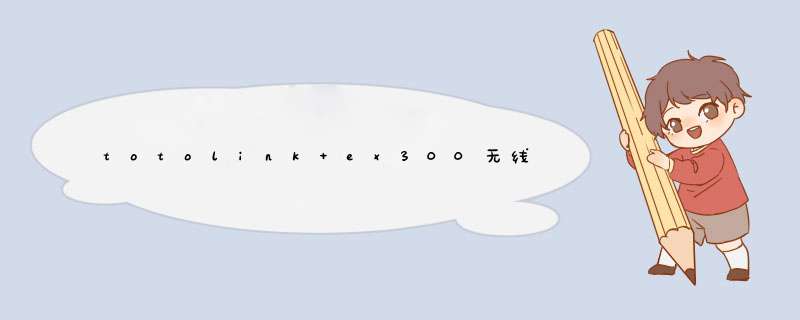
OTOLINK无线路由一直以来被广大用户称作设置最为便捷的路由器,TOTOLINK路由一键设置,基本不用多余步骤就可轻松完成设置,让智能手机、平板、 笔记本 无线设备安全无线上网。下面是我给大家整理的一些有关totolink ex300无线中继器设置 方法 ,希望对大家有帮助!
totolink ex300无线中继器设置方法
一、准备工作
将EX300插到电源上通电。
二、进入设置页面
第一步:手机/平板搜索中继器WiFi并连接。(WiFi名为TOTOLINK_XXXXX)
第二步:设置界面会自动d出,点击高级设置,在用户名和密码处输入admin(如设置界面无法d出,请手动打开浏览地址栏输入1921680254)。
三、设置中继器
第一步:选择"中继模式(AP+Client)"
第二步:点击右上角"搜索AP"按钮,等待方框内显示附近的WiFi信号
第三步:选择你要放大的无线信号(信号强度在35%-50%为理想。太低影响速度,太高中继器无效果)
第四步:在"加密关键字"处,输入你所选择的无线信号的密码(必须和你要放大的信号密码一致,请注意大小写)
第五步(选做):如需为中继器设置单独的WiFi名称,点击"我的SSID"下拉菜单,选择"手动配置",然后在右边框框输入新的WiFi名称。
第六步:点击"应用",等待设备重启;重启后EXTENDING灯常亮表示设置成功。
指示灯显示:
针对网友几个经常碰到的问题,
问题一:手机可以设置吗有什么注意事项
可手机设置。设置是如果看不到高级设置或无法进入设置页面,更换浏览器。
问题二:中继成功后,设置界面进不去了怎么回事
中继成功后,IP地址发生了变化,进入设置界面需要手动配置IP地址才可进去设置界面,建议一次性设置好。
问题三:中继成功后,为什么搜索不到中继器的WiFi了
中继成功后,中继器的WiFi名称和主路由器保持一致;或变为手动配置的SSID
问题四:设置失败,如何重新设置
通电情况下,按RST按键10秒以上,重置中继器;待重置完成后,可重新设置。
如果您刚刚入手TOTOLINK EX300无线中继器可以参考以上的教程进行设置。之前购买的用户,可加入TOTOLINK技术支持QQ群:187455099,索取免费升级包,让EX300更优化。当设置完成之后,以后如果有其他手机/平板/笔记本新设备要上网,就无需上面的设置步骤啦,EX300直接就可以连接。
一、准备工作
将EX300插到电源上通电。
二、进入设置页面
第一步:手机/平板搜索中继器WiFi并连接。(WiFi名为TOTOLINK_XXXXX)
第二步:设置界面会自动d出,点击高级设置,在用户名和密码处输入admin(如设置界面无法d出,请手动打开浏览地址栏输入1921680254)。
二、设置中继器
第一步:选择“中继模式(AP+Client)”
第二步:点击右上角“搜索AP”按钮,等待方框内显示附近的WiFi信号
第三步:选择你要放大的无线信号(信号强度在35%-50%为理想。太低影响速度,太高中继器无效果)
第四步:在“加密关键字”处,输入你所选择的无线信号的密码(必须和你要放大的信号密码一致,请注意大小写)
第五步(选做):如需为中继器设置单独的WiFi名称,点击“我的SSID”下拉菜单,选择“手动配置”,然后在右边框框输入新的WiFi名称。
第六步:点击“应用”,等待设备重启;重启后EXTENDING灯常亮表示设置成功。
指示灯显示:
针对网友几个经常碰到的问题,
问题一:手机可以设置吗?有什么注意事项?
可手机设置。设置是如果看不到高级设置或无法进入设置页面,更换浏览器。
问题二:中继成功后,设置界面进不去了怎么回事?
中继成功后,IP地址发生了变化,进入设置界面需要手动配置IP地址才可进去设置界面,建议一次性设置好。
问题三:中继成功后,为什么搜索不到中继器的WiFi了?
中继成功后,中继器的WiFi名称和主路由器保持一致;或变为手动配置的SSID
问题四:设置失败,如何重新设置?
通电情况下,按RST按键10秒以上,重置中继器;待重置完成后,可重新设置有的路由器设置好以后是进不了设置页面的,你这样做:
无线路由器插上电,先不要接猫或进户网线,电脑连接无线路由器任一lan口
,
浏览器输入网关地址进入设置页面。
如果还是进不了,就把无线路由器复位(恢复出厂),然后进入,不过这样你就得重新设置无线路由器了。
totolinkex300无线中继器与路由器连接方法:必须是无线路由器和无线路由器。
中继方法如下:
主路由器设置
1、进入主路由器的设置界面,然后在左侧选项条中点击运行状态,在WAN口状态栏可以找到DNS服务器,一共有两个,主DNS和备选DNS服务器,记录下来。
2、点击网络参数---LAN口设置,把路由器的LAN地址设置为19216811保存,此时会重启重启后回到设置界面点击无线设置---基本设置。
3、设置SSID为TP_LINK_A。设置无线信道为:11。注意:必须关闭WDS或Bridge功能。
4、点击无线设置---无线安全设置,加密方式选WPA-PSK,本例以12345678为例。注意:相比旧式的WE加密,WPA/WPA2加密更安全,且桥接起来更稳定,所以推荐使用WPA/WPA2加密。
5、点击DHCP服务器---DHC服务器设置,把地址池起始地址设置为1921681100;把地址池结束地址设置为1921681149 点击保存,重启主路由器。主路由器设置完成。
设置副路由器
1、进入副路由器的设置界面。
2、点击网络参数---LAN口设置。
3、把副路由器的LAN地址设置为19216812防止与主路由器冲突,同时也便于管理主和副路由器。
4、点击无线设置---基本设置。
5、设置SSID为TP_LINK-B。设置无线信道为:11。
6、勾选开启WDS,在d出的界面点击扫瞄,得到AP列表以后找到主路由器的SSID,即TP_LINK_A,点击右边的连接按钮,加密方式选WPA-PSK,密钥填主路由的密钥:12345678,(保持与主路由器一致即可),点击保存。
7、由于新的WDS功能于老式的Bridge有所不同,更为高级,所以仅需所有副路由器开启WDS并填入主路由的信息即可,如主路由开启WDS或Bridge功能,请关闭,否则WDS功能无法使用。
8、点击无线设置---无线安全设置 在这里设置副路由无线的密码。
9、点击DHCP服务器---DHCP服务器设置,把地址池起始地址改为1921681150,把地址池起始地址改为1921681199。网关填写主路由器的IP地址,即19216811。主和备选DNS服务器填之前记录下来的地址保存并重启路由器。
10、设置完成,连接成功。
登陆到无线路由器的管理界面。在与无线路由器相连的PC的IE上输入19216811,多数的无线路由器默认管理IP是19216811,用户名和密码都是admin,具体的是哪款无线路由器可以参考相关的说明书,说明书上都有注明登陆无线路由器的管理界面的用户名和密码。 如果输入19216811之后,打不开地址,那就是PC的网络设置问题,打开连接属性,IP地址设置为1921681x,(x为2到255数)其他的默认,网关可以不理。或者选择自动分配IP。 进入无线路由器的配置界面之后,系统会自动d出一个“设置向导”。对于新手来说,按照“设置向导”下一步进行下去。其实,“设置向导”跟手动自己设置的项目是一回事。 在无线路由器的网络参数设置中,必须对LAN口、WAN口两个接口的参数设置。在实际应用中,很多用户只对WAN口进行了设置,LAN口的设置保持无线路由器的默认状态。希望对你有帮助~TOTOLINK无线路由器的设置方法如下:
1、将网线—路由器—电脑之间的线路连接好,启动电脑和路由器设备;
2、启动设备后,打开浏览器,在地址栏中输入19216811进入无线路由器设置界面。
3、设置界面出现一个登录路由器的帐号及密码,输入默认帐号和密码admin
4、根据设置向导一步一步设置,选择上网方式,通常ADSL用户则选择第一项PPPoE,如果用的是其他的网络服务商则根据实际情况选择下面两项,如果不知道该怎么选择的话,直接选择第一项自动选择即可,方便新手 *** 作,选完点击下一步;
5、输入从网络服务商申请到的账号和密码,输入完成后直接下一步;
6、设置wifi密码,尽量字母数字组合比较复杂一点不容易被蹭网。
7、输入正确后会提示是否重启路由器,选择是确认重启路由器,重新启动路由器后即可正常上网。totolink无线路由器的设置方法如下:
1、将网线—路由器—电脑之间的线路连接好,启动电脑和路由器设备;
2、启动设备后,打开浏览器,在地址栏中输入19216811进入无线路由器设置界面。
3、设置界面出现一个登录路由器的帐号及密码,输入默认帐号和密码admin
4、根据设置向导一步一步设置,选择上网方式,通常ADSL用户则选择第一项PPPoE,如果用的是其他的网络服务商则根据实际情况选择下面两项,如果不知道该怎么选择的话,直接选择第一项自动选择即可,方便新手 *** 作,选完点击下一步;
5、输入从网络服务商申请到的账号和密码,输入完成后直接下一步;
6、设置wifi密码,尽量字母数字组合比较复杂一点不容易被蹭网。
7、输入正确后会提示是否重启路由器,选择是确认重启路由器,重新启动路由器后即可正常上网。两个路由器的网关IP地址不能相同。。。假设如果都是19216811的话,,那么下级路由器则要先改为19216821。。。
那以后,按11就是进主路由器,按21就是进入下级路由器。。有多个路由器的,也是依次先改好,再接入使用。。
欢迎分享,转载请注明来源:内存溢出

 微信扫一扫
微信扫一扫
 支付宝扫一扫
支付宝扫一扫
评论列表(0条)